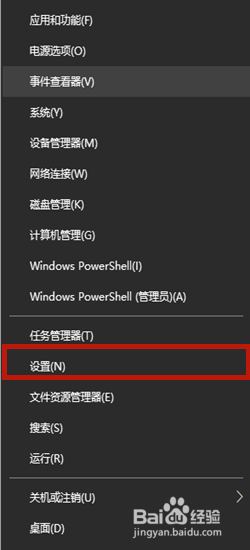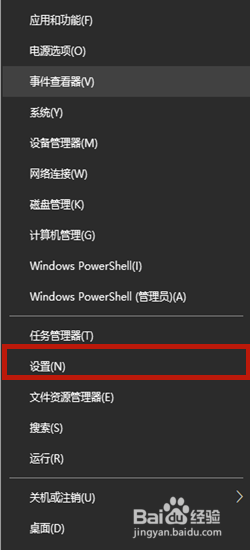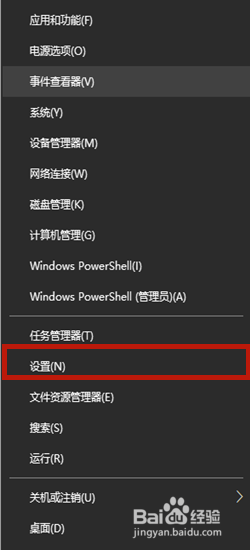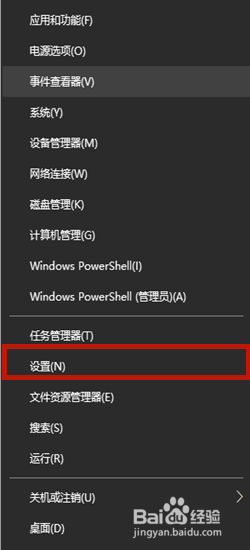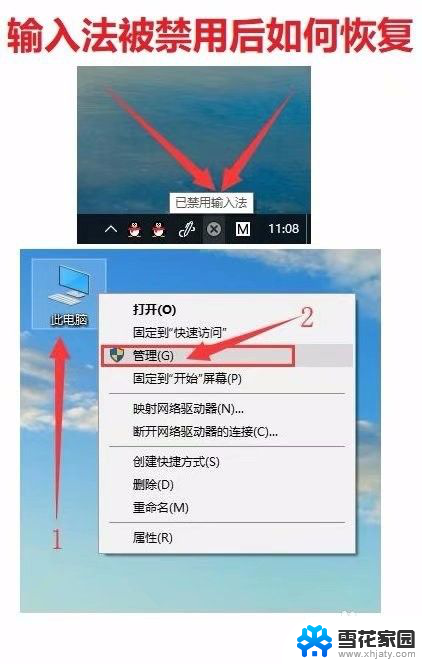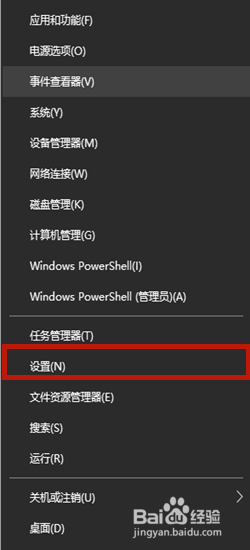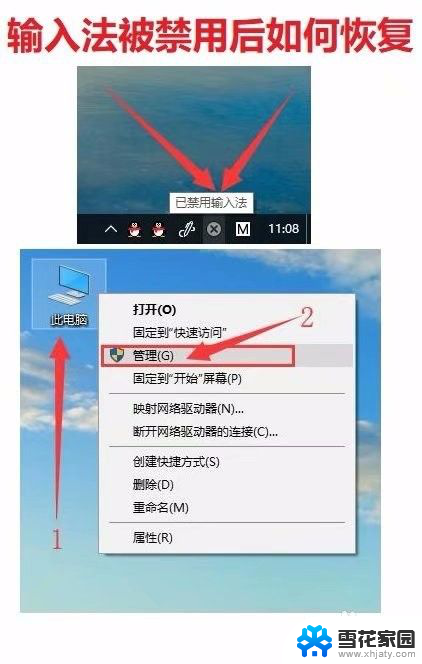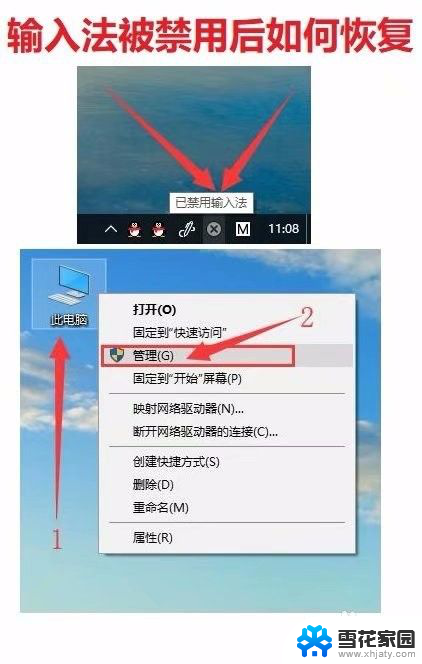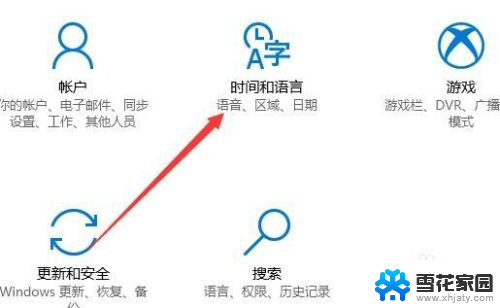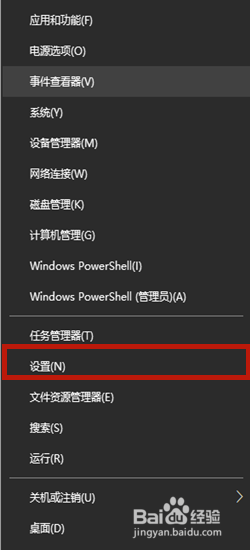打游戏关闭输入法 怎么在Win10游戏时禁用输入法
更新时间:2023-12-02 13:54:55作者:jiang
在Win10系统中,许多游戏爱好者都会遇到一个普遍的问题:在游戏过程中,输入法的弹出会给他们带来不便,当玩家专注于游戏时,突然弹出的输入法界面不仅会分散注意力,还可能导致误操作。如何在Win10游戏时禁用输入法成为了众多玩家关注的话题。幸运的是我们可以通过一些简单的设置来解决这个问题,让我们能够畅快地享受游戏的乐趣。下面将为大家介绍一些实用的方法,帮助大家关闭输入法,让游戏体验更加流畅。
具体方法:
1.具体步骤:
2.1、鼠标右键【开始】菜单,选择【设置】;
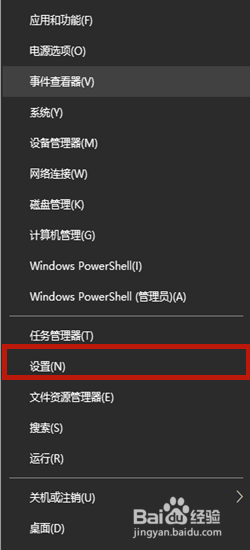
3.2、在设置页面中点击右下角的【时间和语言】;
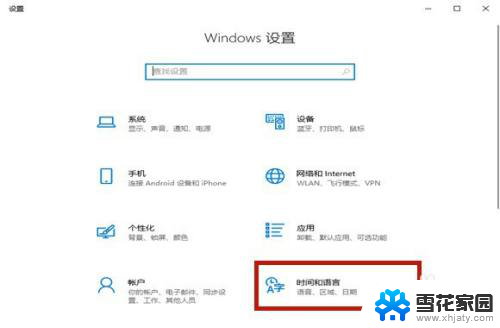
4.3、挑战到新页面以后选择【语言】,之后在右侧点击【添加首选的语言】;

5.4、在选择要安装的语言当中输入【英语】,点击包含美国的选项。选择【下一步】;
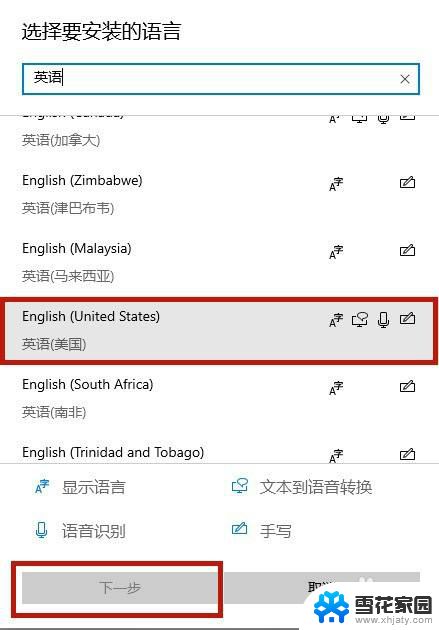
6.5、在安装语言包页面点击【安装】,之后安装语音包需要一定的时间。耐心等待即可;
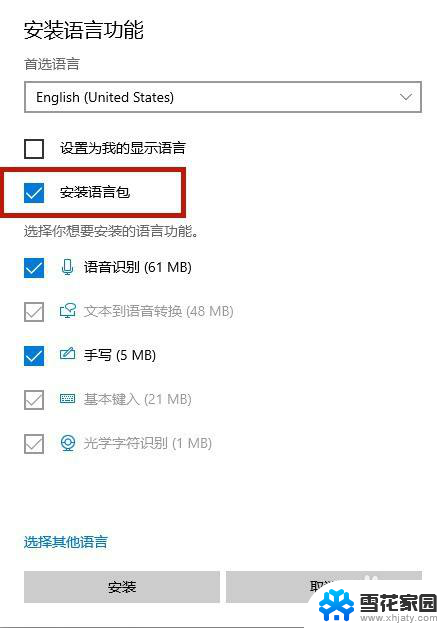
7.6、之后将右下角的输入法切换成新安装的英语输入法,之后进入游戏的时候输入法就不会弹出了。
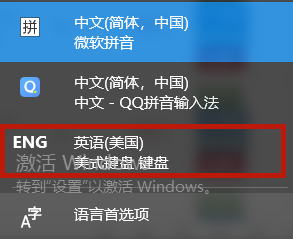
以上就是关闭输入法以玩游戏的全部内容,如果你碰到同样的情况,请参照小编的方法进行处理,希望对大家有所帮助。